
Якщо вам потрібно імпортувати дані з іншої електронної таблиці в Таблиці Google , Ви можете зробити це декількома способами. Якщо ви хочете витягнути дані з іншого аркуша у файлі або зовсім іншої електронної таблиці, ось як це зробити.
Імпортувати дані з іншого аркуша
Цей перший метод вимагає, щоб всередині документа було більше одного аркуша. Ви можете побачити, чи має ваш документ більше одного аркуша, подивившись внизу сторінки. А щоб додати ще один, просто натисніть знак плюс (+), щоб створити новий.
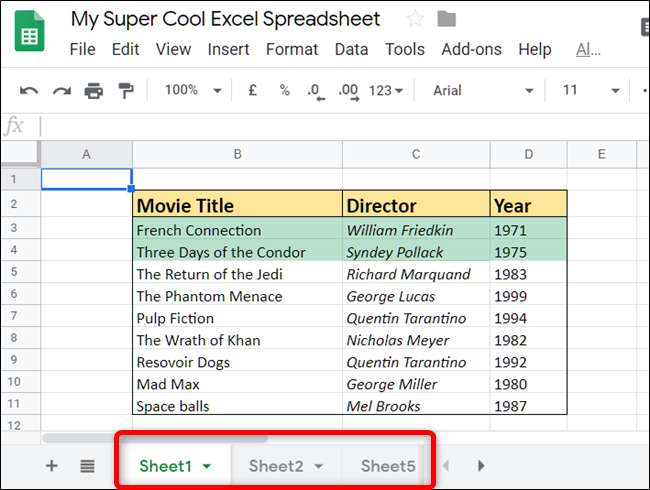
Запустіть свій браузер, перейдіть до Таблиці Google та відкрийте електронну таблицю. Клацніть та виділіть комірку, куди потрібно імпортувати дані.
ПОВ'ЯЗАНІ: Посібник для початківців до Google Таблиць
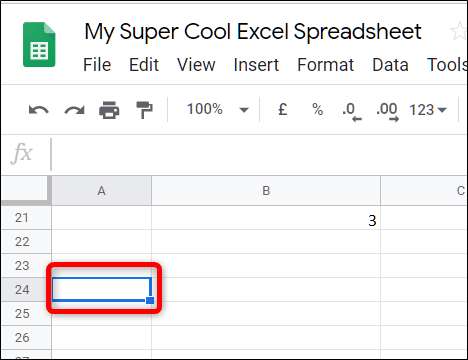
Далі потрібно ввести формулу, яка посилається на клітинку з іншого аркуша. Якщо ваші аркуші названі, вам потрібно буде поставити його ім'я замість <Ім'я аркуша> та клітинку, на яку ви хочете посилатися після знака оклику. Це повинно виглядати приблизно так:
= <Шайтнум>!
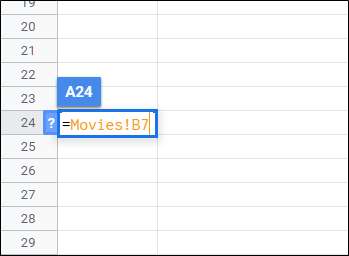
Натисніть клавішу "Enter", і дані з іншого аркуша відобразяться в цій комірці.
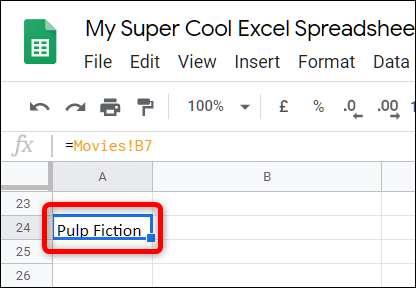
Імпортувати дані з іншого документа
На додаток до імпорту даних з аркуша в електронній таблиці, ви можете посилатися на комірки з абсолютно іншого документа. Формула трохи змінена з попередньою, але працює майже однаково.
ПОВ'ЯЗАНІ: Як імпортувати документ Excel у таблиці Google
Запустіть документ, з якого потрібно імпортувати дані, і запишіть діапазон комірок для посилання. Для цього посібника ми хочемо діапазон A22: E27.
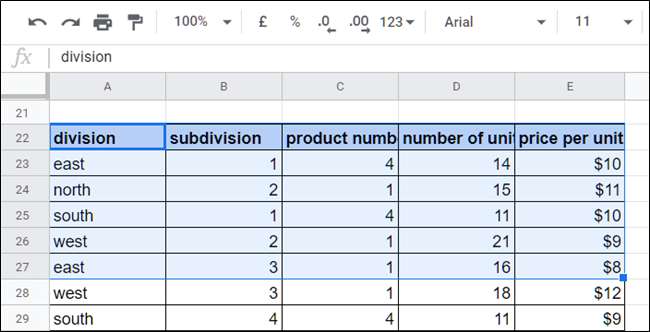
Потім скопіюйте повну URL-адресу електронної таблиці в буфер обміну. Клацніть на адресному рядку, а потім використовуйте комбінація клавіш Ctrl + C (Windows / Chrome OS) або Cmd + C (macOS).
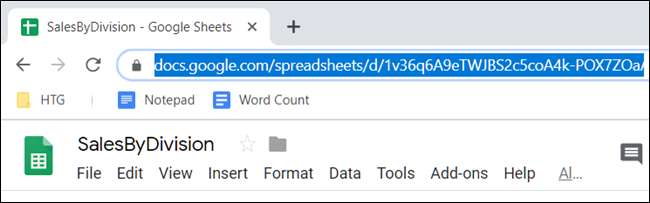
Тепер поверніться до Домашня сторінка Google Таблиць і відкрийте електронну таблицю, куди потрібно імпортувати дані.
Клацніть на порожню комірку та введіть
= IMPORTRANGE ("<URL>", "<CellRange>")
, де <URL> - посилання, яке ви скопіювали, а <CellRange> позначає клітинки, які потрібно імпортувати, які ви записали. Вставте URL-адресу між лапками, натиснувши Ctrl + V (Windows / Chrome OS) або Cmd + V (macOS), введіть діапазон і натисніть Enter. Це повинно виглядати так:
= IMPORTRANGE ("http://docs.google.com/spreadsheets/d/URL/to/spreadsheet/edit", "A22: E27")
Примітка: Якщо у вас є більше одного аркуша в іншому документі, ви повинні вказати, на який із них потрібно посилатися. Наприклад, якщо ви імпортуєте з аркуша2, замість цього введіть "Аркуш2! A22: E27".
Натисніть Enter, і ви побачите помилку "#REF!". Це нормально, Google Таблицям просто потрібно, щоб ви дозволили йому доступ до іншого аркуша. Виділіть комірку з помилкою, а потім натисніть «Дозволити доступ».
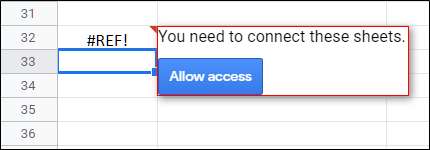
Завантаження має зайняти пару секунд, але коли це буде завершено, діапазон даних імпортує все безпосередньо у вашу електронну таблицю.
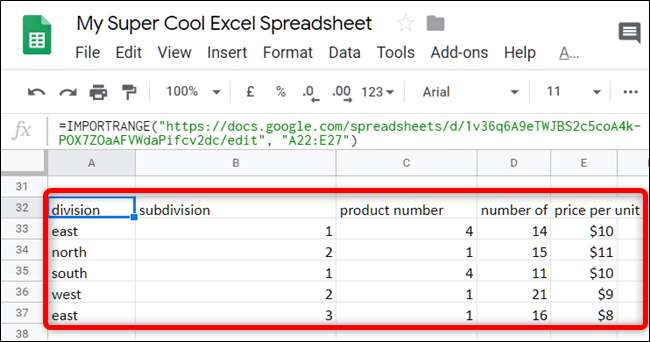
Хоча форматування комірок - наприклад, кольори - не переносить дані при імпорті з інших аркушів, це найкращі способи посилання на зовнішні комірки в Google Таблицях.







